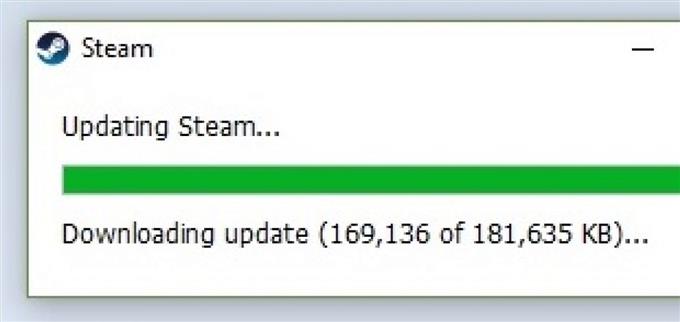Steamはゲームのインストールに失敗したり、不正なパッケージフォルダーが原因で応答しなくなることがあります。一部のユーザーは、インストールに予想以上に時間がかかり、どこにも行かない可能性があることに気付く場合があります。この間、「アップデートのインストール」ウィンドウが残る場合があります。この問題が発生したユーザーの1人である場合は、Steamパッケージフォルダーを削除して修正する必要があります。これにより、Steamクライアントは必要なファイルを後で再ダウンロードし、インストールエラーを修正します.
Steamパッケージフォルダーの削除
以下の手順に従って、Steamクライアントのパッケージフォルダーを更新します.
- Steamクライアントを閉じます.
右上の「X」をクリックします.

- タスクマネージャーでSteam関連のプロセスをすべて終了します.
開いた タスクマネージャー そして下 プロセス タブで、Steamについて何かを言うすべてのアイテムを見つけます。それぞれを個別に閉じます.

- Steamディレクトリを開く.
Steamフォルダーのデフォルトパスは C:\ Program Files \ Steam. マシンによっては、デフォルトのパスも C:\ Program Files(x86)\ Steam.

- パッケージフォルダーを見つける.

- パッケージフォルダーのコピーを作成する.
これは、何か問題が発生した場合に備えて、このフォルダーのバックアップを確保するためです。このフォルダーのコピーをデスクトップに移動して、簡単に復元できるようにします.

- パッケージフォルダーを削除する.
フォルダを右クリックしてクリック 削除.

- Steamクライアントを再起動します.
Steamクライアントを開き、右上のプロファイル名の横にある下矢印をクリックします。次に、をクリックします アカウントからログアウトする.

- Steamにいくつかのファイルを再ダウンロードさせます.
Steamクライアントを再度開き、必要なファイルをダウンロードします。ダウンロード後、正常に起動します.

推奨読書:
- Steamの「Game Is Running」エラーを修正する方法